Hľadáte nejaké potenciálne riešenia na opravu nespustenia Rocket League na počítači so systémom Windows. Potom ste na správnom mieste. Tu je všetko, čo potrebujete vedieť o tom istom.
Je to naozaj frustrujúce, keď si chcete vychutnať svoju obľúbenú športovú videohru, no nespustí sa. To môže byť veľmi nepríjemné. Je to ešte horšie, ako mať zlý herný zážitok, pretože neexistuje žiadna šanca hrať hru.
V poslednej dobe prešlo mnoho Rocket League rovnakým problémom. Nebojte sa, ak ste tiež jedným z nich. To sa dá jednoducho opraviť pomocou nižšie uvedených riešení a svoju hru môžete vrátiť späť na správnu cestu.
Než začneme
No, je tu jedna vec, ktorú by ste mali vždy urobiť ako prvú a zabezpečiť, aby váš počítač so systémom Windows spĺňal všetky minimálne systémové požiadavky hry. Ak netušíte, aké sú minimálne požiadavky Rocket League, potom už nehľadajte, stačí si pozrieť tabuľku zdieľanú nižšie.
| Požiadavky na systém | Minimum | Odporúčané |
|---|---|---|
| Podporovaný operačný systém | Windows 7 alebo vyšší | Windows 7 alebo vyšší |
| procesor | Dvojjadrový 2,4 GHz | Štvorjadrový 2,5+ GHz |
| RAM | 2 GB | 4 GB |
| Video karta | ATI 4850 alebo NVIDIA GTX 260 | NVIDIA GTX 660 alebo ATI 7950 |
| Pevný disk | 7 GB | 7 GB |
Vyskúšajte tieto riešenia na opravu nespustenia Rocket League na počítači so systémom Windows
Nižšie diskutované riešenia pomohli mnohým hráčom vyriešiť ich problémy s hrou. Takže tieto môžu fungovať aj pre vás. Prejdite si každé riešenie a vyberte si to, ktoré vám najlepšie vyhovuje.
Riešenie 1: Skúste premenovať priečinok Rocket League
Podľa mnohých používateľov táto jednoduchá taktika robí triky a rieši problém. Postup:
Krok 1: Spustiť Prieskumník súborov a zamierte k Dokumenty.
Krok 2: Potom vyvolajte Priečinok Moje hry.
Krok 3: Nájdite svoje Raketová liga súbor hry do premenovať to.
Potom hru znova spustite. Tým sa vytvorí nový priečinok a hra sa spustí normálne podľa očakávania. Ak však táto jednoduchá oprava pre vás nefunguje, prejdite na iné riešenie.
Prečítajte si tiež: Ako opraviť, že Dread Hunger neustále padá v systéme Windows 11/10/8/7
Riešenie 2: Spustite Rocket League ako správca
Aby ste zaistili bezproblémové fungovanie hry, skúste ju spustiť so špeciálnymi administrátorskými oprávneniami. Pretože niekedy môže byť problém s privilégiami dôvodom, prečo sa Rocket League nespustí na počítači so systémom Windows. Ak to chcete urobiť, postupujte podľa krokov zdieľaných nižšie:
Krok 1: Nájdite priečinok na inštaláciu hry. (Ak ju nemôžete nájsť, spustite Steam a kliknite pravým tlačidlom myši na hru. Potom kliknite na Vlastnosti a Lokálne súbory. Nakoniec kliknite na Prehľadávať lokálne súbory.)
Krok 2: Kliknite pravým tlačidlom na spustiteľný súbor Raketová liga a kliknite na Vlastnosti.
Krok 3: Potom prejdite na Kompatibilita a začiarknite políčko zobrazené pred Spustite tento program ako správca.
Krok 4: Nakoniec kliknite na Použiť a potom OK pre uloženie zmien.
Teraz skúste spustiť hru a otestovať problém. Ak Rocket League stále padá na PC, pokračujte inými riešeniami.
Riešenie 3: Overte súbory hry
Ďalším dôvodom tohto problému sú poškodené a chybné herné súbory. Ak to chcete vyriešiť, môžete skontrolovať herné súbory a opraviť požadované. Postupujte podľa krokov uvedených nižšie:
Krok 1: Spustite klienta Steam na počítači.
Krok 2: Choďte na KNIŽNICA a kliknite naň pravým tlačidlom Raketová liga.
Krok 3: Potom vyberte Vlastnosti.
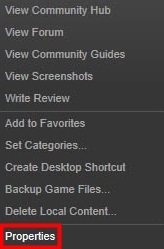
Krok 4: Ďalej kliknite na MIESTNE SÚBORY a potom kliknite na OVERITE INTEGRITY HER CACHY…

Krok 5: Kliknite na ZAVRIEŤ.
Ak chcete problém skontrolovať, skúste si zahrať Rocket League. Ak to stále pretrváva, použite ďalšie riešenie.
Prečítajte si tiež: Ako opraviť zlyhanie Starcraft 2 na počítači so systémom Windows 10/11/8/7
Riešenie 4: Aktualizujte ovládače grafiky
Zastarané grafické ovládače môže byť hlavným dôvodom nespustenia Rocket League. Preto by ste mali aktualizovať ovládače GPU, aby ste problém vyriešili. Správnu verziu ovládačov však môžete získať z oficiálnej webovej stránky výrobcu grafickej karty. Tento proces si však vyžaduje veľa času, trpezlivosti a počítačových zručností. Na automatickú aktualizáciu ovládačov preto odporúčame použiť akýkoľvek nástroj na aktualizáciu ovládačov tretej strany, ako je Bit Driver Updater.
Bit Driver Updater predstavuje jednoduchší spôsob aktualizácie ovládačov v operačných systémoch Windows. Nielen pre aktualizácia zastaraných ovládačov PC, ale softvér je ideálnym riešením na opravu mnohých chýb súvisiacich so systémom Windows. Aktualizátor ovládačov poskytuje iba spoľahlivé ovládače testované podľa WHQL.
Ak chcete použiť nástroj Bit Driver Updater, postupujte podľa krokov zdieľaných nižšie:
Krok 1: Stiahnite si inštalačný súbor Bit Driver Updater pomocou tlačidla nižšie.

Krok 2: Zdvojnásobte súbor .exe a nainštalujte softvér podľa pokynov na obrazovke.
Krok 3:Bežať aktualizátor ovládačov vo vašom systéme a kliknite na skenovať.

Krok 4: Skenovanie môže chvíľu trvať. Počkajte a nechajte to byť hotové.
Krok 5: Potom z výsledkov skenovania nájdite zastarané grafické ovládače a kliknite na Teraz aktualizovať tlačidlo.
Krok 6: Ak používate profesionálnu verziu Bit Driver Updater, kliknite na Aktualizovať všetko. Týmto sa aktualizujú všetky zastarané systémové ovládače jedným kliknutím.

Poznámka: Podporný tím z Bit Driver Updater poskytuje nepretržitú technickú pomoc. S profesionálnou verziou získate 60-dňovú úplnú záruku vrátenia peňazí.
Prečítajte si tiež: Ako opraviť chybu Valorant „Zlyhanie grafického ovládača“ {Rýchle tipy}
Rocket League sa nespúšťa na Windows PC: OPRAVENÉ
Dúfajme, že vyššie vysvetlené riešenia vám pomôžu najlepším možným spôsobom opraviť „Rocket League sa nespúšťa“ na PC. Ak máte nejaké lepšie návrhy týkajúce sa toho istého, napíšte nám komentár nižšie.
Ak chcete získať ďalšie tipy na riešenie problémov súvisiacich s technológiami, prihláste sa na odber nášho bulletinu a sledujte nás Facebook, Twitter, Instagrama Pinterest.